Adsense y Publicidad en la web
Lección 50 de 100. Módulo de Diseño Web/Monetización
La publicidad se basa en la observación de que un sujeto es en realidad dos: el que es y el que le gustaría ser.
William A. Feather.
ÍNDICE
Contenido
Tal y como vimos en el punto 20 hay múltiples formas de conseguir ingresos en nuestros Blogs o en las webs enfocadas a nuestro negocio. En este punto vamos a ver de que manera podemos ganar dinero a través de la colocación de Anuncios publicitarios.
DEFINICIONES
Existen varias redes publicitarias que te ofrecen ingresos por incluir su publicidad en tu página web, sin embargo la más usual y que tiene una mejor experiencia para tus usuarios es la de Google.
Google AdSense es una red publicitaria administrada por Google que permite a los bloggers y propietarios de sitios web la oportunidad de ganar dinero mostrando texto, imágenes, videos y otros anuncios interactivos en sus sitios web. Estos anuncios están orientados por el contenido del sitio y la audiencia, por lo que son muy relevantes para tu audiencia ya que son ofertas que le spueden interesar.
AdSense ofrece anuncios de costo por clic (CPC), lo que significa que gana dinero cada vez que un usuario hace clic en el anuncio en tu sitio web. La cantidad recibida por clic varía en función de una variedad de factores dependiendo de la temática de tu web y lo que los anunciantes pagan por esos clicks.
No es recomendable para tiendas online o venta de servicios ya que es posible que tus competidores se estén anunciando en tu propia web si contratan la publicidad en Adsense
PLANTILLAS PARA DISEÑAR TU WEB
Descárgate las plantillas necesarias para elaborar tu página Web y comienza a trabajar en tu proyecto con garantía de éxito.
MONTAJE
Poner Adsense en una web:
paso 1
En primer lugar, regístrate para obtener una cuenta ene este link desde Google te explican como https://support.google.com/adsense/answer/7402253?hl=es . Si ya tienes una cuenta de Gmail, úsala para iniciar sesión.
Al igual que con cualquier programa de afiliación, se te solicitará que complete una solicitud. Afortunadamente, el proceso es sencillo y se puede completar en minutos.
te recomendamos que comiences leyendo y entendiendo las políticas y los términos de AdSense . Si bien este es un paso que puede verse tentado a pasar por alto, es importante saber exactamente qué espera Google de sus usuarios. Esto se debe a que se te pedirá que siga todas las políticas y pautas si es aprobado como editor.
A continuación, puedes completar la solicitud de tres partes. Primero deberás ingresar información básica, como la URL de su sitio web. Luego se te pedirá que proporcione los detalles de su dirección de pago (para que AdSense pueda enviarle pagos e información importante de la cuenta). Finalmente, se le pedirá que verifique su número de teléfono.
Una vez que se hayan completado esas tres páginas de aplicación, solo hay un paso más antes de que Google revise su sitio. Se te pedirá que agregue un código HTML a su sitio web, que se proporcionará en el formato que se muestra a continuación:
Agrega el código de AdSense en la cabecera de tu sitio de WordPress con un plugin
Si no deseas usar un complemento para administrar todo el proceso de anuncios y tampoco desea (o no puede) editar el código en su tema, puedes usar un complemento para agregar código al encabezado o pie de página de sus páginas (en este caso, es el encabezado).
El complemento Head, Footer y Post Injections te permite copiar el código en una pantalla de configuración que luego se inserta en el encabezado o pie de página de su sitio.
Instale el complemento y luego vaya a Configuración> Encabezado y pie de página .
Pantalla de configuración de encabezado y pie de página
Ahora regresa a tu cuenta de Google AdSense y copia el código que Google le da para vincular tu sitio. Regresa a WordPress y cópialo en el campo <HEAD> PAGE SECTION INJECTION en CADA PÁGINA .
Haz clic en el botón Guardar . Ahora pasa a la sección sobre verificación del código con AdSense.
Verificar el enlace con Adsense
Cualquiera que sea el método que use para agregar el código a su sitio, deberá verificarlo con Adsense.
Ahora regrese a AdSense y marque la casilla de verificación He pegado el código en mi sitio .
Google luego verificará tu sitio para ver si puede encontrar el código. Debería ver un mensaje que le indica que se realizó correctamente.
Paso 3: crear anuncios de Google AdSense
Al completar la solicitud, puede iniciar sesión en AdSense para poner en marcha la pelota. El panel de AdSense revela varias pestañas en el lado izquierdo, pero la única de la que debes preocuparse en este momento es la pestaña Mis anuncios .
Crear bloques de anuncios en Google Adsense
Ahora que has vinculado tu sitio de WordPress a Google AdSense, es hora de crear un bloque de anuncios. Esta es una unidad que crea en Google AdSense que luego se utilizará para enviar anuncios a tu sitio.
Un bloque de anuncios es un fragmento de código que permite mostrar anuncios dentro de él. El anuncio real que se muestra variará de acuerdo con su configuración y el historial de navegación de sus usuarios, por lo que puedes crear un bloque de anuncios y mostrará varios anuncios en diferentes momentos.
Si deseas mostrar anuncios de manera diferente en diferentes partes de tu sitio (por ejemplo, tener un banner publicitario en la parte superior de la página y un anuncio cuadrado en la barra lateral), crearía más de un bloque de anuncios.
En su cuenta de Google AdSense, verás una notificación que te indica que su cuenta está activada. Haz clic en el botón Configurar anuncios .
Alternativamente, si tu cuenta ya estaba activada, ves a Anuncios> Descripción general y haz clic en la pestaña Bloque de anuncios .
Pestaña Bloque de anuncios en Google Adsense
Google Adsense te ofrece tres tipos de anuncios para elegir:
-
- Los anuncios gráficos son anuncios para todo uso, pero generalmente funcionarán mejor fuera del flujo de su contenido, en el encabezado, pie de página o barra lateral. Este es el tipo de anuncio más flexible y personalizable, pero los visitantes pueden ignorarlo ya que están fuera del área de la página donde están buscando.
-
- Los anuncios incorporados se colocarán en el flujo de su contenido en las páginas de archivo, entre los listados de publicaciones. Estos atraerán la atención de la gente en su página principal de blog o páginas de archivo.
-
- Los anuncios en el artículo se colocarán en el flujo de sus publicaciones, dentro del contenido. Estos tienen el beneficio de estar donde la gente mira, pero algunas personas los encuentran irritantes.
Comencemos creando un anuncio gráfico, ya que es el más sencillo.
Haga clic en Mostrar anuncios para acceder a la pantalla de configuración. Sigue los siguientes pasos:
-
- Asigna un nombre a su anuncio: los usuarios no verán esto, así que use algo que te ayude a identificarlo nuevamente.
- Elije el formato de tu anuncio: horizontal, vertical o cuadrado. El que elija dependerá de dónde planea colocarlo (los anuncios cuadrados se ven bien en la barra lateral, mientras que los anuncios horizontales funcionan mejor en el encabezado o pie de página).
- Elige si el tamaño del anuncio será fijo o receptivo: los anuncios receptivos son los predeterminados y se redimensionarán en pantallas de diferentes tamaños. No olvide que la mayoría de las personas probablemente verán su anuncio en dispositivos móviles, por lo que es una buena práctica seguir con la opción de respuesta .
Haz clic en el botón Crear .
Pantalla de configuración de anuncios de display
Ahora tienes tu primer bloque de anuncios. Adsense te dará el código que necesitas para agregarlo a tu sitio. Si necesitas usar esto dependerá del método que esté usando para insertar anuncios en su sitio; si está usando un complemento, puede que no sea necesario.
Ahora agreguemos el anuncio a nuestro sitio.
Paso 4 insertar los anuncios en la web
Insertar anuncios de Google AdSense en su sitio de WordPress
Una vez que hayas creado un anuncio con Google Adsense, debes insertarlo en su sitio de WordPress.
Recuerda: cuando agregas un anuncio en tu sitio, está insertando un bloque de anuncios (no el anuncio en sí). El anuncio se buscará y se mostrará cuando un usuario visite su sitio, según el anuncio que Google piense que será más probable que responda.
Dónde poner sus anuncios
Antes de insertar su bloque de anuncios en su sitio, tómate un tiempo para considerar la mejor ubicación de los anuncios. Esto variará de acuerdo con el diseño y el diseño de su sitio y de dónde obtiene la mayor parte de tu tráfico.
Los anuncios no son para lo que la gente vino a tu sitio. Vinieron para averiguar más sobre usted o para consumir un contenido que encontraron a través de una búsqueda . Una pantalla llena de anuncios dará la impresión de que su sitio solo existe para ganar dinero con los anuncios y no para proporcionar contenido de calidad . Todos hemos visto esos sitios … ¡y todos hemos usado instantáneamente el botón Atrás para dejarlos!
Por lo tanto, considere la relación entre los anuncios en los que las personas harán clic y el contenido que las personas querrán consumir. Animándolos a quedarse por más tiempo y volver de nuevo, lo que finalmente le hará ganar más dinero.
Cuando planifique la colocación de anuncios, considera:
-
- Posicionamiento: ¿están los anuncios en un lugar que atraerá la atención de las personas, pero no dominará la página ni evitará que las personas consuman el contenido de su sitio?
-
- Tamaño: ¿Son los anuncios lo suficientemente grandes como para ser notorios pero no tan grandes como para que dominen la página o impidan que la gente vea su contenido?
Es una buena idea ejecutar algunos anuncios y probar cómo funcionan, luego intente nuevamente con algunas configuraciones de bloques de anuncios diferentes hasta que encuentre el que mejor funcione para el sitio y sus visitantes. Las pruebas rigurosas significarán que puede ganar más dinero con sus anuncios y ganar la lealtad de su audiencia.
Hay algunas formas diferentes de insertar sus anuncios, dependiendo de si estás utilizando un complemento o insertando el código manualmente o con un plugin
Insertar el código del bloque de anuncios manualmente
Si prefieres no usar un complemento, puede optar por insertar el código del bloque de anuncios manualmente.
Puede hacerlo de dos maneras: pegando el código en un widget de texto o pegando el código en los archivos de plantilla de su tema.
Echemos un vistazo a cada uno.
1. Insertar el código de anuncio en un widget de texto
Una de las formas más fáciles de insertar un anuncio en su sitio es copiando el código en un widget de texto . Sin embargo, esto solo funcionará si su tema tiene un área de widget en la ubicación donde desea mostrar su anuncio.
Ves a Apariencia> Widgets o abra el Personalizador y seleccione Widgets . Seleccione el área del widget donde desea que se muestre el anuncio.
Agrega un widget HTML personalizado al área del widget. Abra el widget y copie el código de Google Adsense para el bloque de anuncios. Cuando configure el bloque de anuncios, asegúrese de utilizar un diseño que funcione en su área de widgets. La plaza es buena.
HERRAMIENTAS
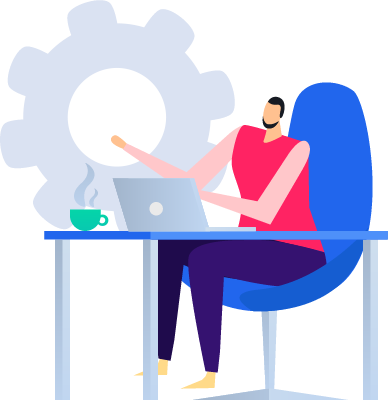
Tener adsense para configurarlo a traves de un plugin
https://www.youtube.com/watch?v=xlw2HJThk0Y
El mejor plugin de adsense Adsensei
https://innokabi.com/adsensei-configurar-mejor-plugin-adsense/
Dean Romero nos explica como configurar correctamente Ad sense

CAJA DE HERRAMIENTAS DE IKREA.DIGITAL
Accede a Recursos y Herramientas muy útiles para elaborar tu negocio. Te puedes descargar plantillas, planes de negocio, hojas de excell, informes y mucho más elaborado por los profesores del curso de Ikrea.Digital
¿Quieres que te acompañemos en el montaje de tu negocio? Cuéntanos un poco y te ayudamos con Mentorías personalizadas.

MÁS INFORMACIÓN:
Curso de bruno ramos
https://brunoramos.es/curso-adsense/
Canal de Youtube con toda la información sobre Ad sense
Guia de Adsense de Romulad Fons
 Anterior Instrucción
Anterior Instrucción
Siguiente Instrucción 
¿Quieres ver todas las instrucciones para montar tu Negocio Digital?

¿Quieres compartir experiencias, dudas e información útil?
Entra en Nuestro grupo de Telegram para estar al día con las últimas Novedades y conocer Mercaderes digitales como tu con tus mismos intereses y sueños.
Me gustaría seguirte en mis Redes Sociales, son estas:
Mercaderes Digitales – Reservados todos los derechos





